工作学习中经常需要用到表格,在表格中插入图片也是常规操作了,最近有小伙伴表示,当一个表格中插入的图片非常多时,我们选择清空内容却没有效果,这是为什么呢,如何才能一键删除那些插入的图片呢,今天小编就来教大家如何解决。
为什么无法清除WPS表格中插入的图片
这是因为图片插入和文字输入的格式是完全不同的,表格中的【清空内容】只是针对单元格的文本内容,可以理解为插入的图片位于单独的一个图层,它只是显示在表格主界面中而已,无法通过控制单元格来清除。
表格中插入的图片怎么一键删除
1、这里我们可以用【查找】的方式将图片全部选中再进行删除。首先按下键盘的【ctrl+H】打开【查找】功能;
2、随后勾选上方的【定位】一栏,在下方勾选【对象】;
3、点击确定后可以看到当前表格内所有插入的【图片】全部被选中了,我们按下键盘的删除键【back】即可一键删除。
表格中插入的图片怎么批量删除
如果大家只想删除一部分,也很简单。
1、如果想要删除的图片数量很少,可以单独一个个删除;
2、如果想要删除的图片数量很多,可以先通过上述方法全选图片后,按住键盘【ctrl】键不松开,鼠标左键单击自己想要保留的图片,将想要保留的图片取消选中,再一键删除;
3、如果占比一样或者差不多,可以通过在其他一列或者一行单元格中加入【筛选】,通过设置条件将想要删除的照片单元格单独筛选出来,再一键删除即可。
以上是本次小编带来的全部内容了,希望可以帮助到大家。
小编推荐
 天极下载
天极下载































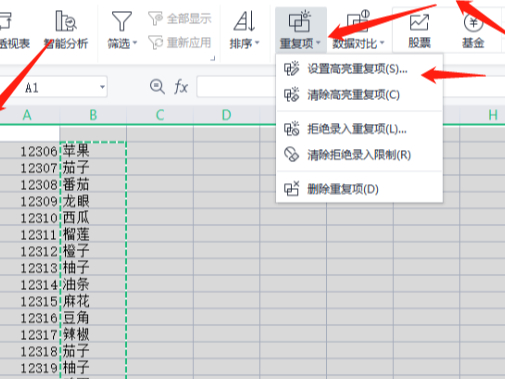

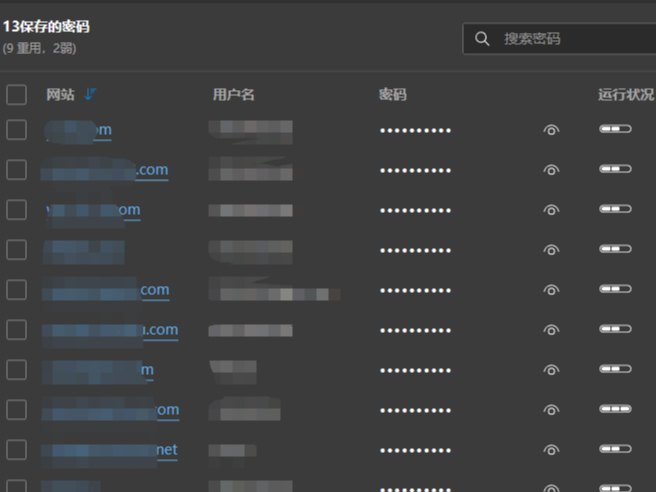
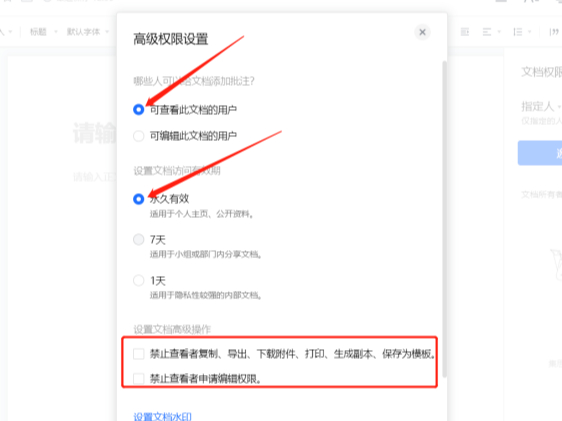
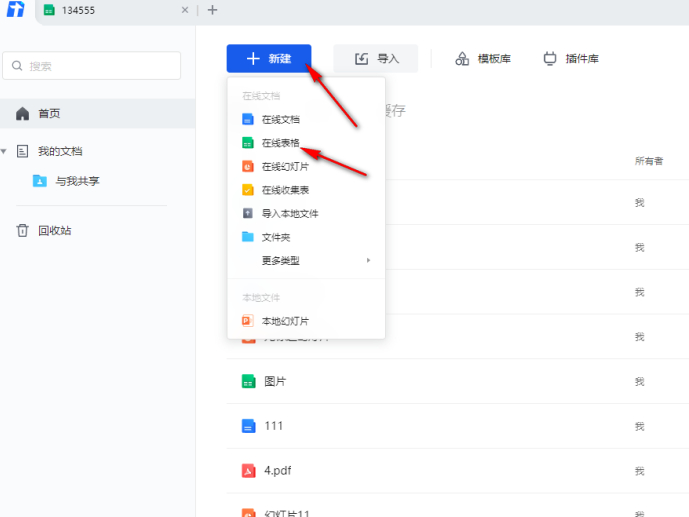
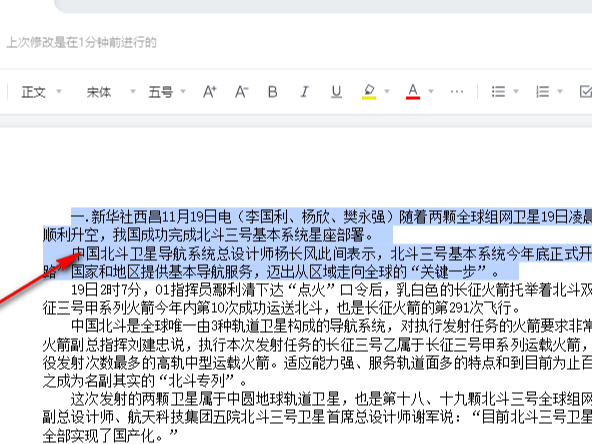
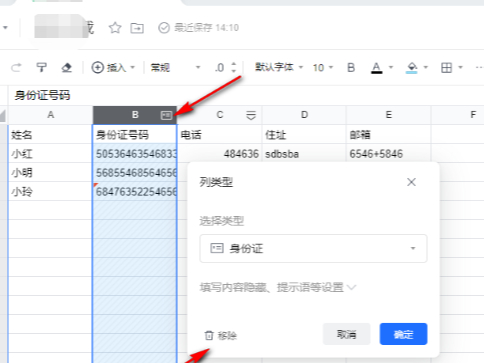
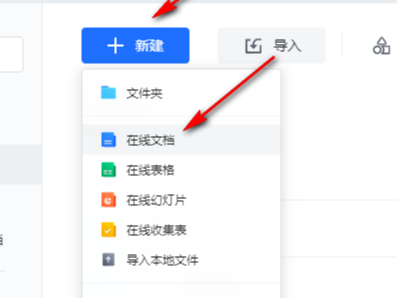
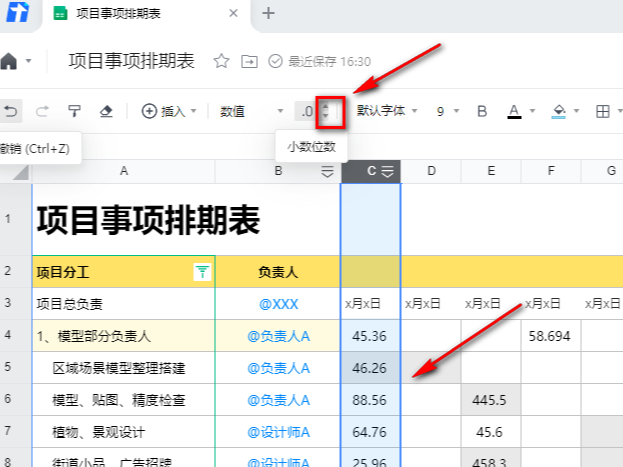
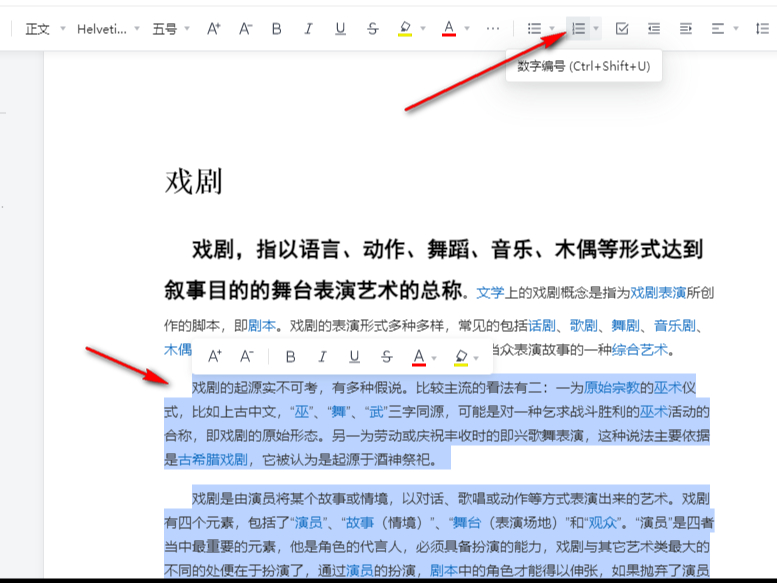
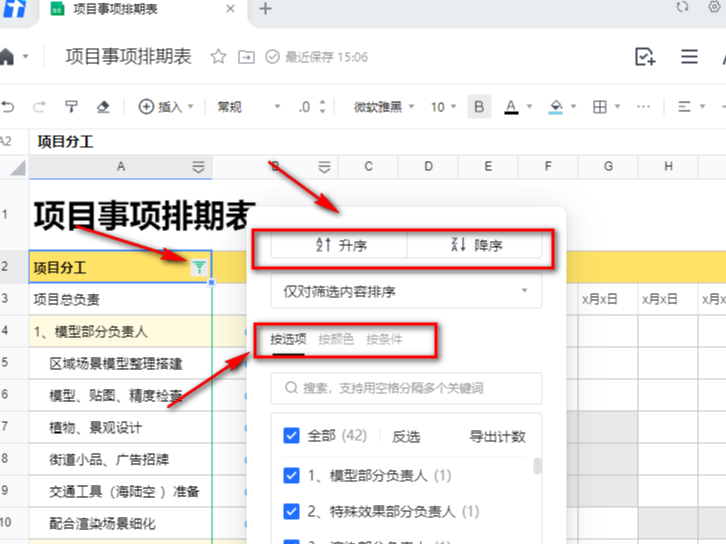

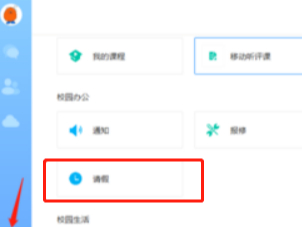
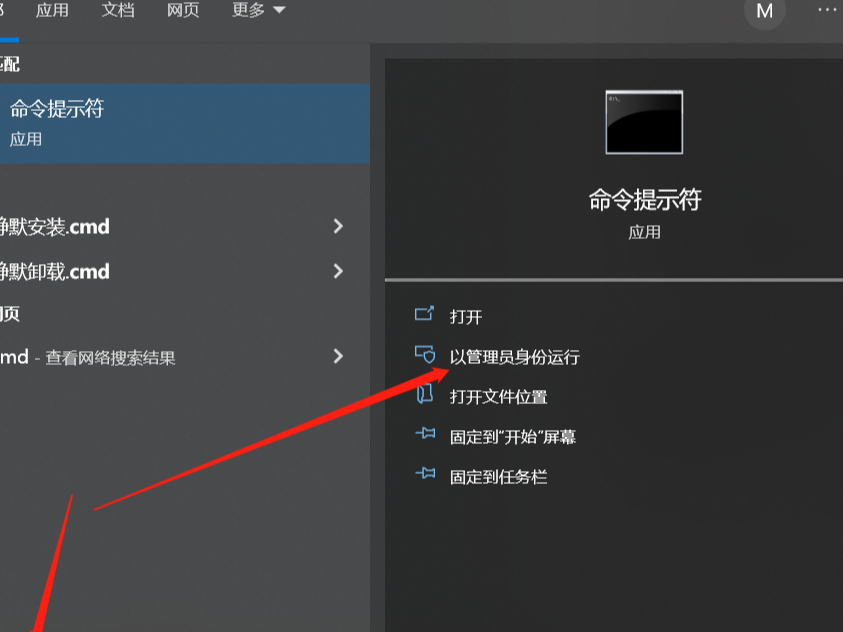
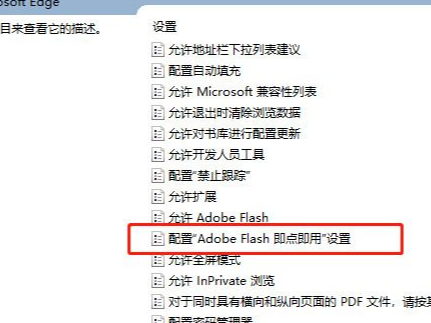
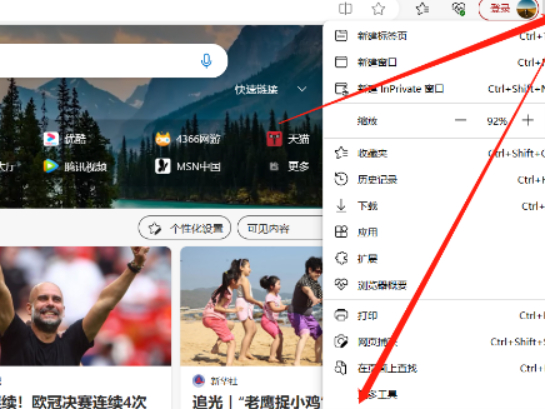
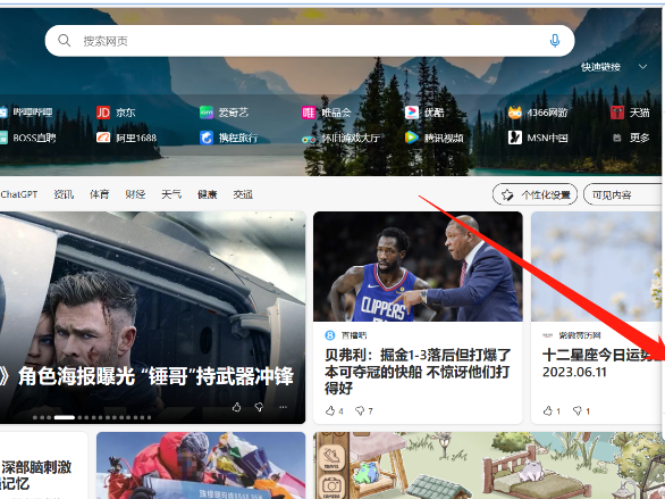
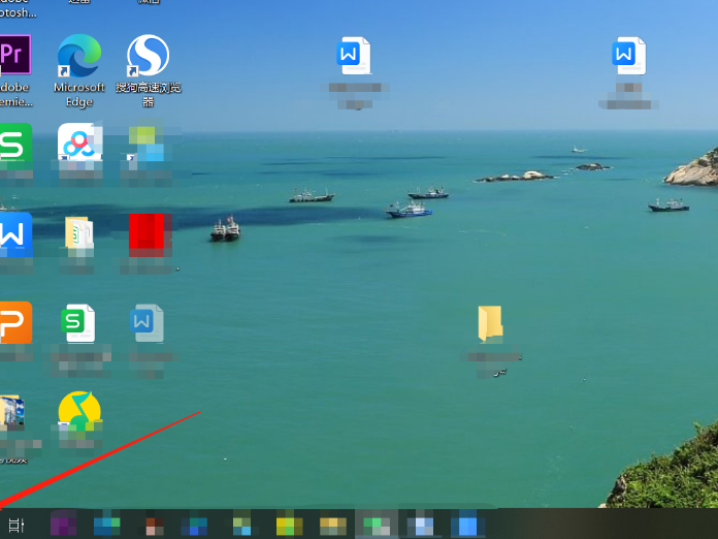

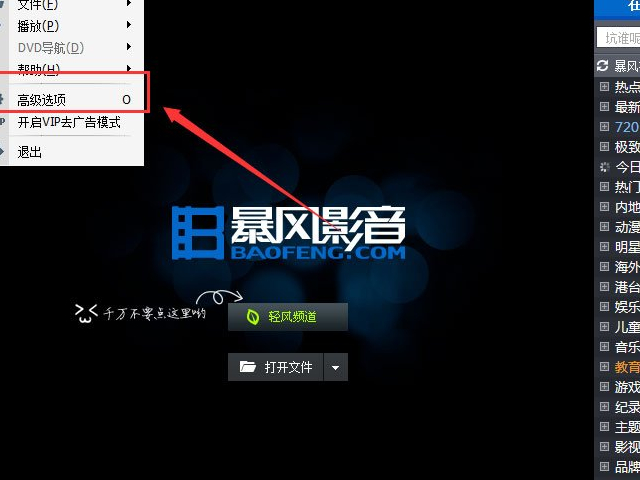























 微信电脑版
微信电脑版
 腾讯电脑管家
腾讯电脑管家
 火绒安全软件
火绒安全软件
 向日葵远程控制软件
向日葵远程控制软件
 魔兽大脚插件(bigfoot)
魔兽大脚插件(bigfoot)
 自然人电子税务局(扣缴端)
自然人电子税务局(扣缴端)
 桌面百度
桌面百度
 CF活动助手
CF活动助手
